WordPress Güncellemek için 7 Adımlı Kontrol Listeniz
Yayınlanan: 2021-10-13İster sitenize yeni işlevler eklemek, ister WordPress güvenliğini artırmak veya web sitesi hızını artırmak için olsun, WordPress güncellemeleri, web sitesi bakım stratejinizde mutlak bir zorunluluktur. Yine de, çoğu web sitesi sahibi bunu yapamıyor. Yalnızca 'Şimdi Güncelle' düğmesini tıklamaktan ibaretse ve çoğu güncelleme ücretsizse, web sitesi sahipleri neden WordPress güncellemeleri konusunda endişeleniyor? Bunun nedeni, WordPress güncellemelerinin doğru yapılmadığında sitenizin bozulmasına veya çökmesine neden olabilmesidir.
Bu, sitenizi ve bileşenlerini güncellemediğiniz anlamına mı geliyor? Tabii ki değil. Tek yapmanız gereken güncelleme yapmadan önce bir kontrol listesinden birkaç öğeyi işaretlemek.
Bu kontrol listesi nedir ve WordPress'i güncellemeden önce ne yapacağınızı nereden biliyorsunuz?
Bu makale, WordPress sitenizi güncellemek için kullanabileceğiniz olmazsa olmaz 7 adımlı bir kontrol listesini paylaşıyor.
Kontrol listesi: WordPress'i güncellemeden önce yapılması gerekenler
Acele bir güncelleme - ne kadar önemli olursa olsun - bir felaket reçetesidir. Bozuk bir web sitesi, şimdiye kadarki tüm çabanızı boşa çıkarır ve sitenizi geri yüklemek için harcanan ek saatler anlamına gelir.
Bu tür komplikasyonları önlemek için, WordPress sitesini güncellemeden önce yapmanız gereken 7 şey:
1. Güncellemeden önce canlı web sitenizi test edin
Canlı ve işlevsel bir web sitesini test etmek garip görünebilir, ancak büyük bir güncelleme yapmadan önce bunu yapmak gerekir. Bu adım neden gerekli? Bir güncellemeden sonra sitenizde bozuk bir işlevsellik veya tasarım özelliği fark edebilirsiniz. Gerçek şu ki, bu sorun güncelleme ile ilgili olmayabilir ve uygulanan güncellemeden önce mevcut olabilir. Web sitesini kontrol etmek, web sitenizi "kıran"ın güncelleme olup olmadığını tahmin etmek yerine sorunu hızlı ve doğru bir şekilde gidermenize yardımcı olacaktır.
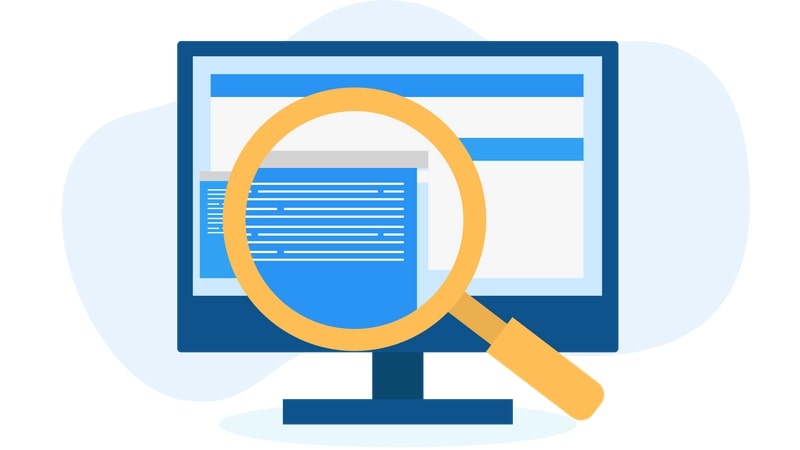
Tüm web sayfalarınızın düzgün yüklenip yüklenmediğini kontrol edin ve yorum girebilir, e-posta gönderip alabilir ve web sitenizdeki diğer çevrimiçi formları doldurabilirsiniz. Herhangi bir işlevsellik sorunu tespit ederseniz, güncellemeyi uygulamadan önce bunları düzeltmek için en iyi zaman budur.
2. WordPress sitenizi yedekleyin
Artık sitenizin iyi çalıştığını bildiğinize göre, WordPress sitenizin tam bir yedeğini aldığınızdan emin olun. Yedeklemeler neden bu kadar önemli? Güncellemelerinizin canlı web sitenizi çökertmesi durumunda, en son yedekleme dosyalarını kullanarak hızlı bir şekilde geri yükleyebilirsiniz. İhtiyaçlarınıza ve web sitenizdeki etkinliğe bağlı olarak, her hafta, gün, saat ve hatta gerçek zamanlı olarak yedek alın. Düzenli yedekleme sıklığı ne olursa olsun, her güncellemeden önce bir tane yaptığınızdan emin olun.
Web sitenizin dosya ve klasörlerine ek olarak , WordPress veritabanını yedeklemeyi unutmayın. Düzenli veritabanı yedeklemeleri, sitenize eklenen hiçbir müşteri veri kaydını veya tek bir kullanıcı yorumunu kaçırmamanızı sağlar.
Yedeklemeleri daha kolay ve daha hızlı hale getirmek için planlanmış ve otomatik yedeklemelere ek olarak sınırsız isteğe bağlı yedekleme sunan BlogVault gibi bir yedekleme eklentisi kullanabilirsiniz. Hem web sitesi dosyalarınız hem de veritabanı kayıtlarınız için yedeklemeleri işler ve en son yedekleme dosyasını alabilen ve gerektiğinde web sitenizi geri yükleyebilen tek tıkla geri yükleme işlevine sahiptir.
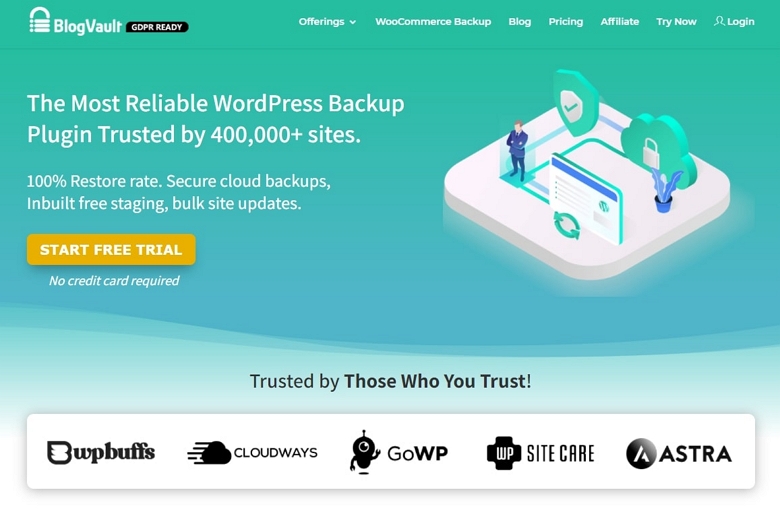
3. Yeni güncelleme ayrıntılarını kontrol edin
Herhangi bir güncelleme yapmadan önce, yeni sürümün ayrıntılarını kontrol edin. Örneğin, bir eklentiyi bir sonraki ana sürüme güncelliyorsanız (örneğin, sürüm 2.x'ten 4.x'e), uyumluluk sorunları için sürüm notlarını kontrol edin.
Aynı şey Core WordPress, eklentiler ve WordPress temaları için de geçerlidir.
Benzer şekilde, en son eklenti/tema sürümünün büyük bir geliştirme veya değişiklikten geçip geçmediğini kontrol edin. Bu, web sitenizin işlevselliğinde büyük bir değişikliğe neden olarak bozulmasına veya çökmesine neden olabilir. Bu durumda, yeni sürüm kapsamlı bir şekilde test edilip kararlı olduğu tespit edilene kadar güncellemeye devam etmeniz daha iyi olur.

4. PHP sürümünü kontrol edin
Her WordPress sitesi, web sitesi performansını iyileştirmek için düzenli olarak güncellenmesi gereken PHP yazılımı üzerinde çalışır. Hostinginizin şu anda kullandığı PHP sürümünü kontrol etmeniz gerekiyor. Ayrıca, güncellenmiş WordPress sürümünün mevcut PHP sürümünüzle uyumlu olup olmadığını kontrol edin; bu olmadan siteniz uyumsuzlukla ilgili sorunları bildirebilir ve hatta çökebilir.
PHP sürümünü nasıl kontrol edersiniz? WordPress barındırma hesabınızdan cPanel >> PHP sürümünü seçin'e gitmeniz gerekir. Alternatif olarak, resmi WordPress deposundan “PHP Sürümünü Görüntüle” eklentisini yükleyerek PHP sürümünüzü kontrol edebilirsiniz.
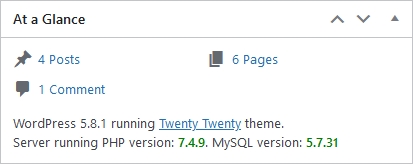
5. Önbelleğe almayı devre dışı bırakın
Büyük bir sürüm güncellemesinden sonra bile sitenizdeki yeni özellikleri veya değişiklikleri göremeyebilirsiniz. Bu, genellikle güncellemeyi uygulamadan önce web sitenizin önbelleğini temizlemediğinizde oluşur. Bu nedenle, web sitesindeki değişiklikleri hemen gözlemlemek için mevcut önbelleğinizi temizlemeniz ve önbelleğe alma mekanizmasını devre dışı bırakmanız önerilir.
Halihazırda bir WordPress önbellek eklentisi kullanıyorsanız, güncelleme işleminden önce eklentiyi devre dışı bıraktığınızdan emin olun. Bu, güncelleme işlemine müdahale etmemesini sağlar. Aynı zamanda, güncellemeleri tamamladıktan sonra önbelleğe alma eklentisini yeniden etkinleştirmeyi unutmayın.
6. Bir hazırlık sitesi oluşturun
WordPress güncellemelerini her zaman canlı sitenizin ve ziyaretçilerinin hiçbir şekilde etkilenmeyeceği şekilde uygulamaya çalışın. Bunu yapmanın en iyi yolu bir hazırlama web sitesidir.
Hazırlama sitesi, canlı web sitenizin bir kopyasıdır ve ana siteden tamamen bağımsızdır. Bu, canlı site üzerinde sıfır etki ile hazırlama sitesinde herhangi bir değişikliği yapıp test edebileceğiniz anlamına gelir. Test edip uygulanan güncellemelerin sitenizi bozmadığından emin olduktan sonra, güncellemeleri canlı web sitesinde birleştirmeyi seçebilirsiniz.
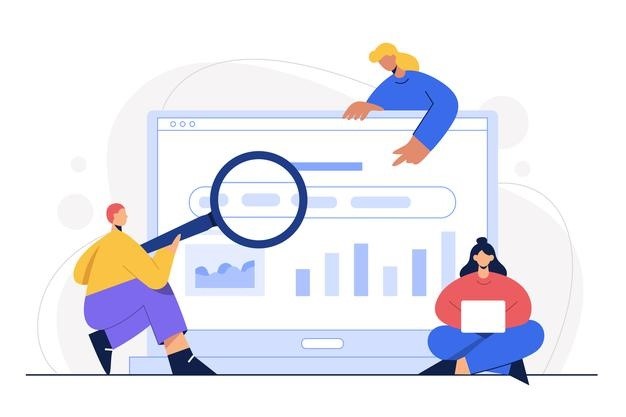
Böyle bir sahneleme ortamını nasıl yaratabilirsiniz?
Seçeneklerden biri, WP Staging veya WP Stagecoach gibi bir WordPress hazırlama eklentisi yüklemektir. Yalnızca hazırlama için ayrı bir eklentiye yatırım yapmak istemiyorsanız, BlogVault gibi yedekleme eklentilerinin sunduğu dahili hazırlama özelliğini kullanabilirsiniz. BlogVault, hazırlama sitesini özel sunucusunda oluşturup çalıştırdığından, web sunucunuzda herhangi bir yük yoktur ve web sitenizin hızı üzerinde hiçbir etkisi yoktur.
7. Eklentileri ve temaları inceleyin ve güncelleyin
Temel WordPress sürümünüzü güncellemeniz yeterli değildir, ayrıca her bir eklentinizi ve temanızı güncellemeniz gerekir. Bunun nedeni, eski eklentilerin/temaların en son WordPress sürümüyle uyumsuzluk sorunlarına neden olabilmesidir. Güncellemeleri uygulamadan önce her ikisinin de birbiriyle uyumlu olduğundan emin olun.

Eklentileri/temaları WordPress'ten önce güncelleyebilmeniz için, güncelleme işleminin başarısız olması durumunda eski sürümlerine geri dönmek için eksiksiz bir web sitesi yedeği aldığınızdan emin olun.
Web sitenize yüzlerce eklenti/tema yüklediyseniz, ManageWP gibi bir WordPress yönetim eklentisi kullanarak hepsini tek tıkla inceleyebilir ve güncelleyebilirsiniz.
Son düşünceler
Bu 7 adımlı kontrol listesini tamamladıktan sonra, devam edebilir ve en son WordPress sürümlerinin sunduğu gelişmiş işlevsellik ve güvenliğin keyfini çıkarabilirsiniz. Bu aynı zamanda WordPress web sitenizin ve veritabanınızın yeni bir yedeğini almak için iyi bir zamandır.
Bu kullanışlı kontrol listesinin, WordPress güncellemelerinin öngörülemezliğini ortadan kaldırmanıza ve WordPress web sitenizi daha sorunsuz ve basit bir şekilde yönetmenize yardımcı olacağını umuyoruz.
Bu, BlogVault'un CEO'su Akshat Choudhary ile ortaklaşa oluşturulmuş bir gönderidir.
